Файл: Дипломный проект тема Автоматизация учета производственной деятельности в ао Сальский кирпич.docx
Добавлен: 10.01.2024
Просмотров: 315
Скачиваний: 2
ВНИМАНИЕ! Если данный файл нарушает Ваши авторские права, то обязательно сообщите нам.
СОДЕРЖАНИЕ
Обоснование выбора технологии проектирования
1.6 Выбор и обоснование проектных решений задачи
2. Разработка информационного обеспечение задачи
2.1 Логическая модель предметной области для задачи
2.2 Разработка структуры базы данных задачи
2.3 Используемые классификаторы и системы кодирования в задаче
3. Разработка программного обеспечения
4 Обоснование надежности и экономической эффективности задачи
4.1 Оценка параметров надежности программных средств при решении задачи
4.2 Эффективность применения информационных технологий
5 Описание контрольного примера задачи автоматизации договорной деятельности с клиентами.
5 Описание контрольного примера задачи автоматизации договорной деятельности с клиентами.
Рассмотрим конфигурацию на примере работы администратора Отдела Сопровождения.
Для запуска программы используем значок 1С:Предприятие
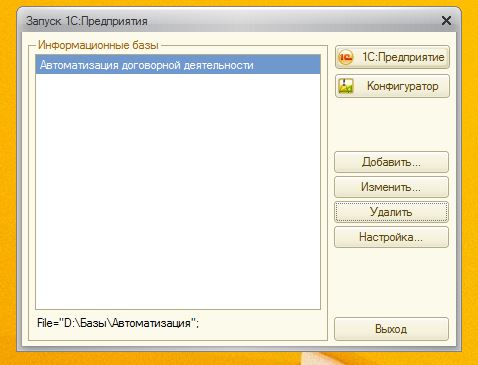
Рисунок 9 – Выбор конфигурации
Далее введем пользователя и пароль (рисунок 10)
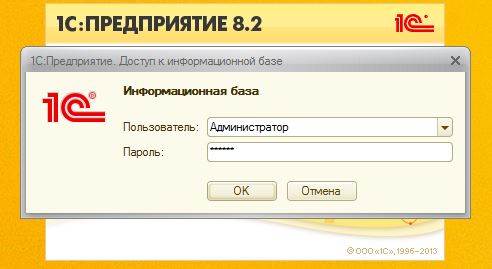
Рисунок 10 – Ввод пользователя и пароля
Переходим на главную форму конфигурации (рисунок 11)
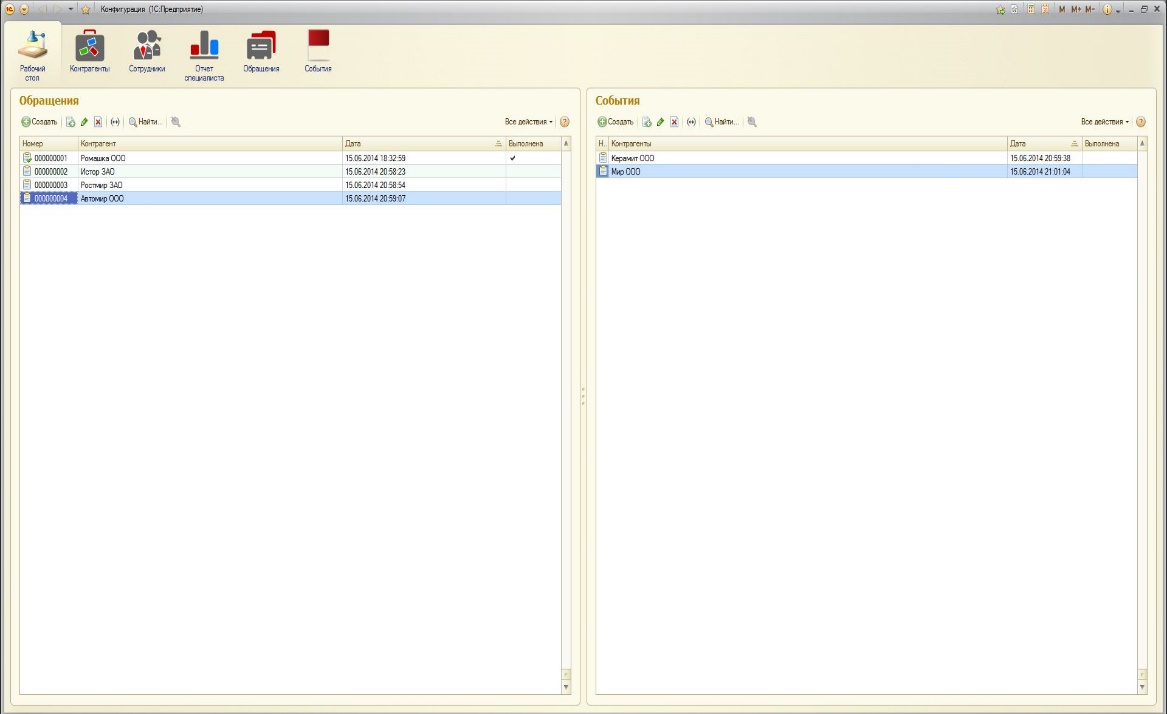
Рисунок 11 – Главная форма
Для начала работы администратору необходимо добавить нового контрагента, для этого необходимо нажать на значок
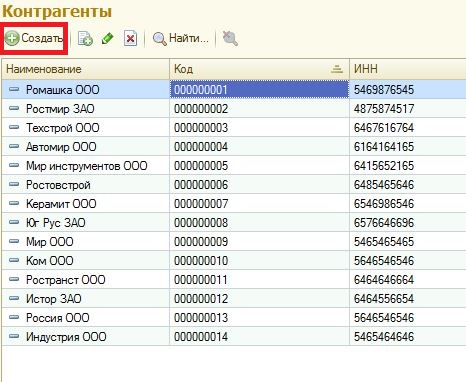
Рисунок 12 – Создание контрагентов
Появиться карточка контрагента, куда администратор вводит данные о клиенте. (рисунок 13)
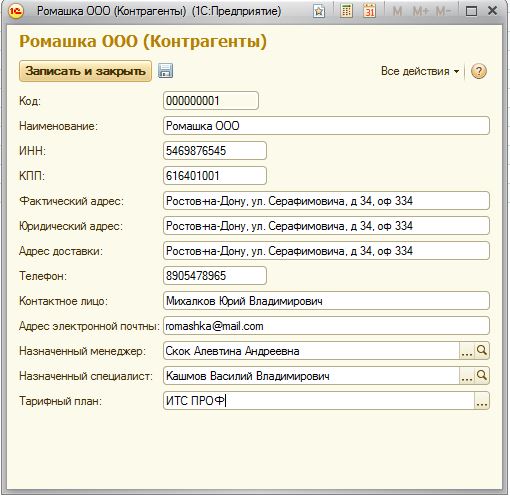
Рисунок 13 – Карточка контрагента.
Для оказания сопровождения, клиенту нужно оплатить договор, это необходимо отобразить в базе. После оплаты, администратор должен зайти в справочник «Контрагенты» и выбрать «Финансовые операции». Указать контрагента, тариф и сумму. Нажать кнопку «Провести и закрыть» как указано на рисунке 14.
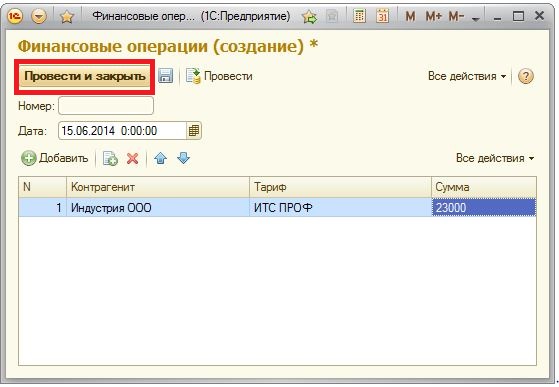
Рисунок 14 – Финансовые операции
После этого автоматически создается договор, который при необходимости можно просмотреть и распечатать во вкладке «Договоры». (рисунок 15)
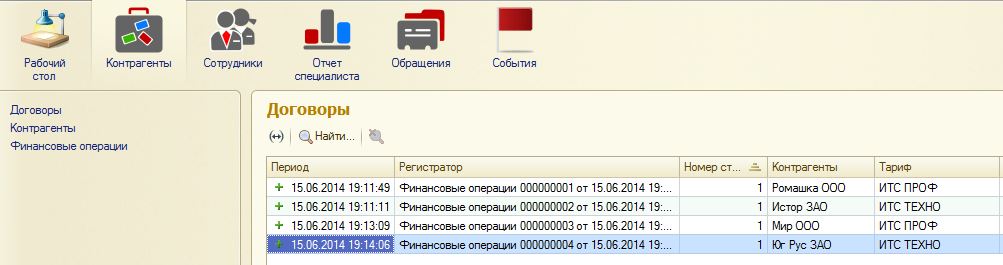
Рисунок 15 – Договоры
После назначения специалиста, в карточке «Контрагенты», данный клиент попадает в справочник «Отчет Специалиста». (рисунок 16)
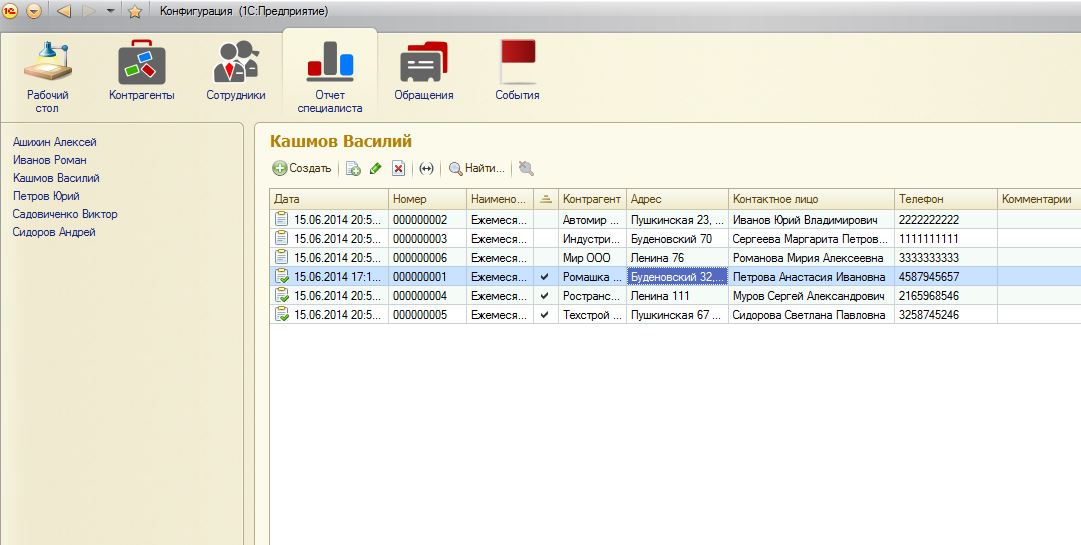
Рисунок 16 - Отчет специалиста
Чтобы открыть отчет нужно нажать на иконку
Все необходимые данные отображаются, необходимо, только указать дату выезда, после оказания услуг нужно поставить отметку об отработке и внести комментарии при необходимости.
Для качественного и оперативного обслуживания клиентов в системе разработаны справочники: «События» и «Обращения». В обращениях регистрируются информация, передаваемая от клиентов сотрудникам по средствам входящего потока. В событиях передается информация от сотрудника к сотруднику. Рассмотрим пример обращения.
Когда администратор получает информацию от клиента, где необходимо оперативно разобраться в вопросе и помочь клиенту, сотрудник создает обращение, нажав на иконку
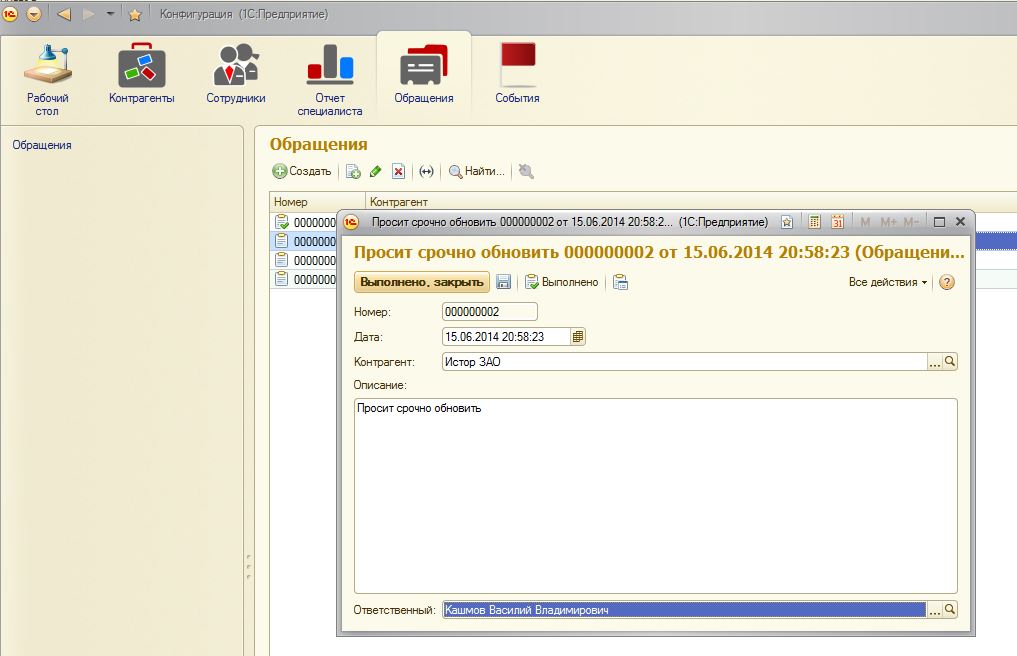
Рисунок 17 – Обращение от клиентов
После этого, у ответственного сотрудника, на рабочем столе отображается это обращение, после решения вопроса, специалист жмет кнопку «Выполнено» и обращение переходит с рабочего стола администратору, который может посмотреть отчет о проделанной работе. Аналогичным способом работает, и функция «Событие».
Заключение
На основании полученных в ходе исследования данных, а также результатах тестирования работы информационной системы, была обоснована экономическая эффективность проекта.
Преимуществом разработанной конфигурации является ее универсальность, т.к. ее использование возможно в любом центре сопровождения 1С.
В качестве перспектив дальнейшего развития системы предусматривается переход на новую редакцию 3.0, а также настройка синхронизации с программой 2GIS, в результате чего при заполнения графы «фактический адрес» в карточке контрагента, клиент автоматически отобразится на карте в приложении 2GIS.
Библиографические записи
-
Майкл Боггс, Уэнди Боггс «UML и Rational Rose 2002»; -
Вендров A.M. Проектирование программного обеспечения экономических информационных систем; -
Вендров А.М., Малышко В.В. Объектно-ориентированный анализ и проектирование с использованием языка UML. -
Шполянская И.Ю. Объектные методы моделирования процессов управления в бизнес-системах с использованием UML и Rational Rose: Учебное пособие/ РГЭУ "РИНХ". – Ростов-на-Дону, - 2004. –110с. -
Методические указания по дипломному проектированию для специальности «Прикладная информатика в экономике»/ Под ред. Г.Н. Хубаев, И.Ю. Шполянская. – Ростов-на-Дону, :РГЭУ(РИНХ), 2008. – 114с. -
Радченко М.Г. - 1С Предприятие 8.2. Практическое пособие разработчика. Примеры и типовые приемы. – М.: ООО 1С-Паблишинг, 2008 - 420 с. -
Положение о группе автоматизированных систем управления, 2010. - 11с. -
Проектирование экономических и технических систем: Учебное пособие/ А.М. Афонин, В.Е. Афонина, Ю.Н, Царегородцев, С.А. Петрова. – М.: ФОРУМ, 2011.- 128 с. -
Экономика организаций (предприятий): Учебник/ Под ред. И.В. Сергеева./ - 3-е изд., перераб. и доп. – М.: Проспект, 2010 – 560 с.
Приложения
(с. 72 – 127)
Приложение А
(обязательное)
Экранные формы входных документов
(с.74 - 76)
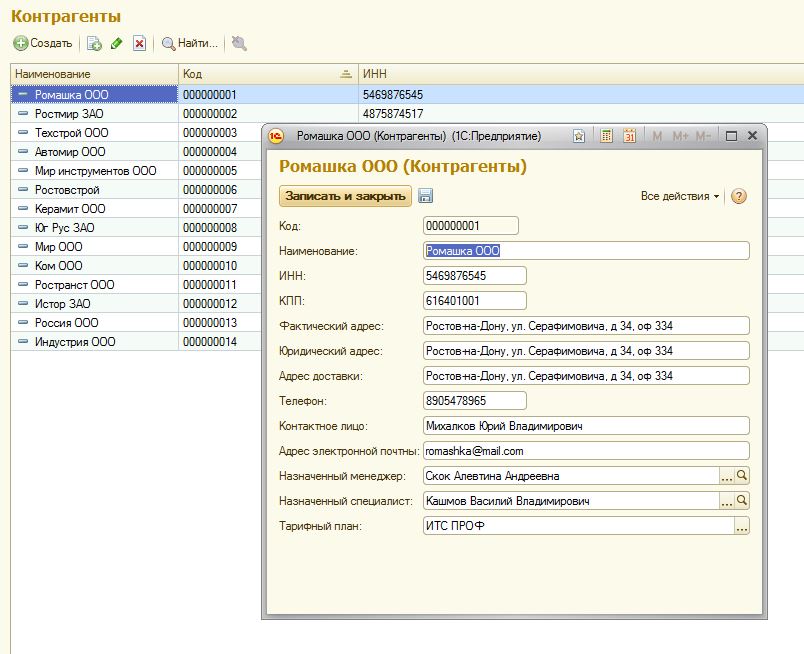
Рисунок А.1 - Формы справочника «Контрагенты»
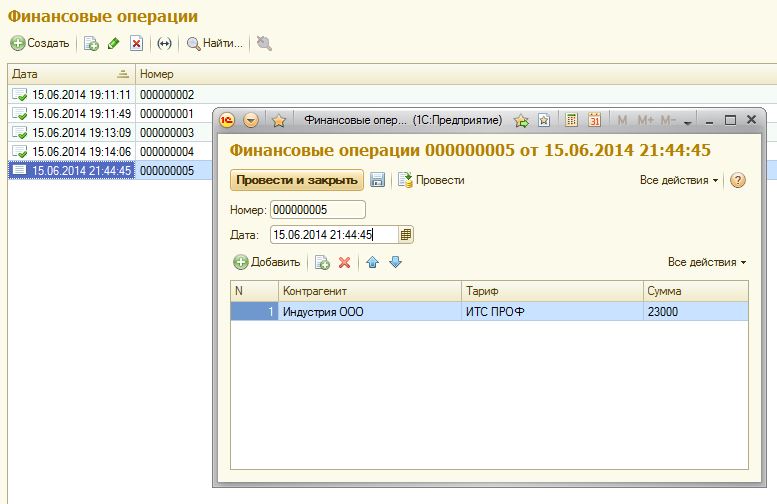
Рисунок А.2 - Формы справочника «Финансовые операции»
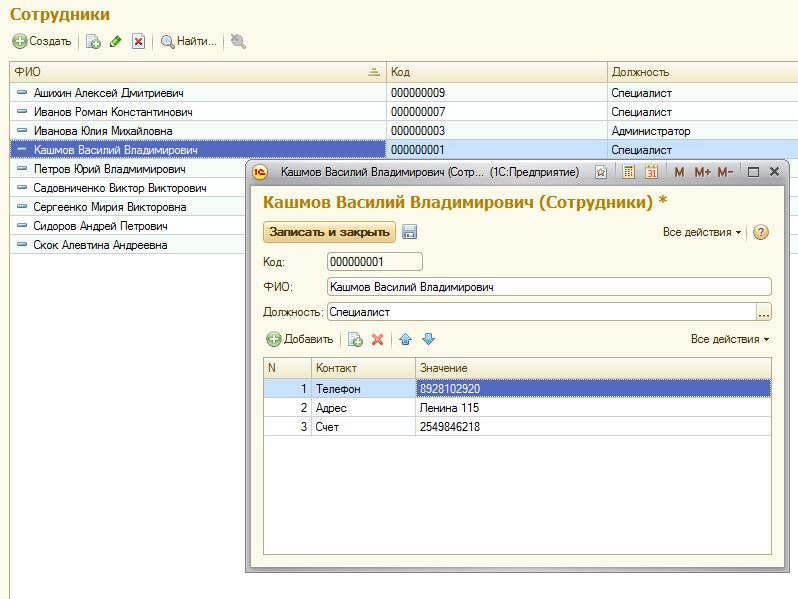
Рисунок А.3 - Формы справочника «Сотрудники»
Приложение Б
(обязательное)
Экранные формы выходных документов
(с.78 - 81)
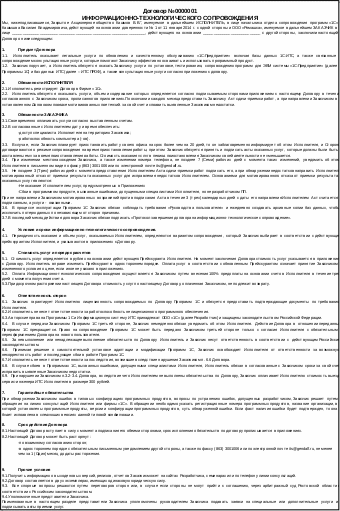
Рисунок Б.1 – Первая страница договора
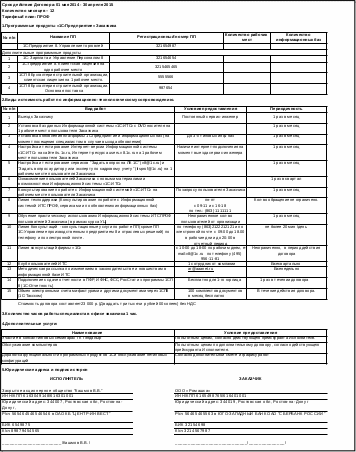
Рисунок Б.2 – Вторая страница договора
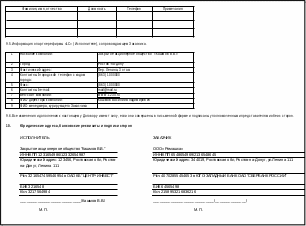
Рисунок Б.3 – Третья страница договора
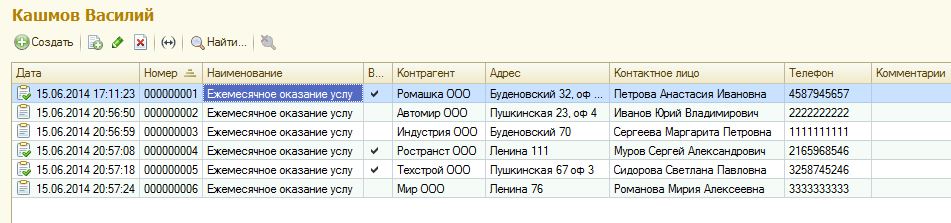
Рисунок Б.4 – Форма «Отчет специалиста»
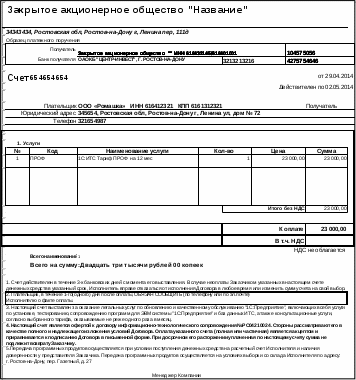
Рисунок Б.4 – Пример счета на оплату услуг
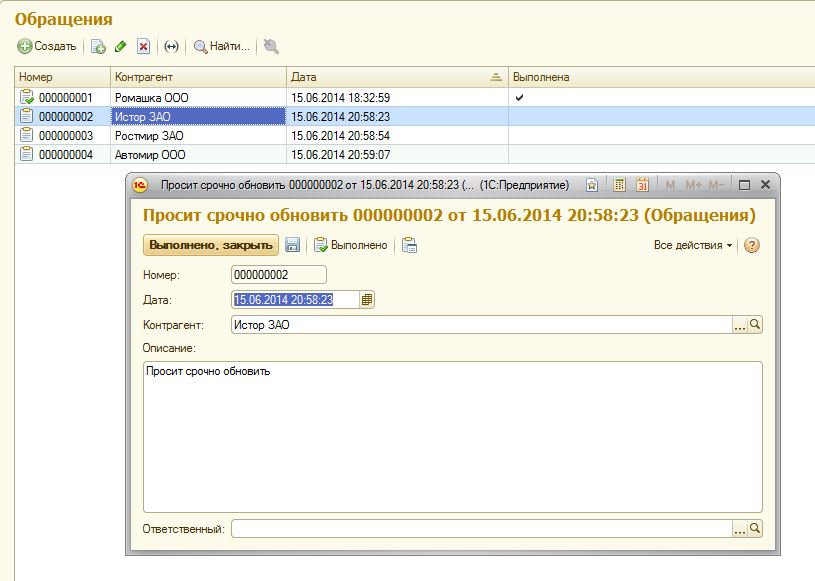
Рисунок Б.5 – Выходная информация «Обращения»
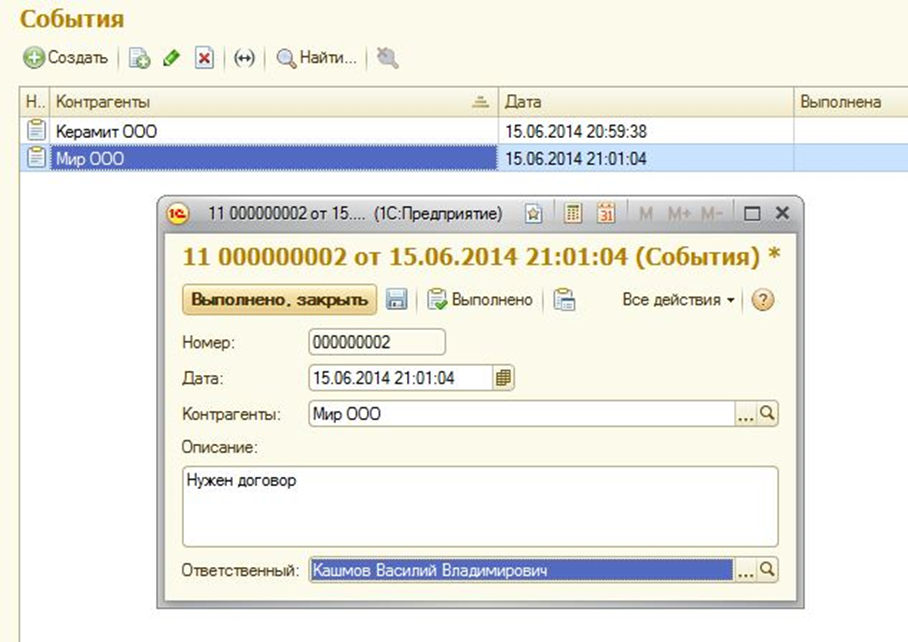
Рисунок Б.5 – Выходная информация «События»
Приложение В
(справочное)
Пример программного кода модуля
(с.83 -127)
- Конфигурации.Конфигурация
Имя: "Автоматизация договорной деятельности"
Синоним: ""
Комментарий: ""
ОсновнойРежимЗапуска: "УправляемоеПриложение"
ВариантВстроенногоЯзыка: "Русский"
ОсновнаяРоль: ""
Поставщик: ""
Версия: ""
АдресКаталогаОбновлений: ""
ВключатьСправкуВСодержание: "Ложь"
ИспользоватьУправляемыеФормыВОбычномПриложении: "Ложь"
ИспользоватьОбычныеФормыВУправляемомПриложении: "Ложь"
ДополнительныеСловариПолнотекстовогоПоиска:
ХранилищеОбщихНастроек: ""
ХранилищеПользовательскихНастроекОтчетов: ""